1 分で究極の方法を使用してファイルにタグを追加する方法を学ぶ
メディア ファイルをオンラインで投稿する場合は、タグを使用して、投稿の所有権を取得したいユーザーを保護するのが理想的です。ただし、メディア ファイルのメタデータを削除する方法を知っているユーザーもいます。取り外し可能ですが、ファイルにタグを追加することは、安全上の予防措置としては依然として有効です。ですから、ウェブに何かを投稿する前に、この記事にいるあなたはラッキーです。しかし、移動する前に、基本を学ばなければなりません。 ファイルにタグを追加する方法 1分もかからずに。
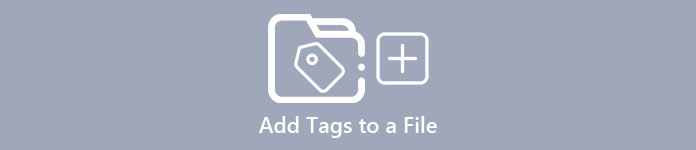
パート1.ファイルにタグを簡単に追加するための驚異的なタグエディター[究極のソフトウェア]
FVC Video Converter Ultimate をぜひご利用ください。なぜ? 1 つ目の理由は、画像であれ動画であれ、あらゆるメディア ファイルにタグを追加できるツールであることです。第二に、他のツールの使い方を学ぶ代わりに、c1urve を学習するこのツールは、専門家のタッチで考えているよりもはるかにスムーズです。第三に、このソフトウェアは Windows や Mac などのすべてのプラットフォームで利用できるため、システムの両方のユーザーがメタデータ エディターの究極のパフォーマンスを体験できます。
もっとほしいですか?何百万人ものユーザーが、他のオーディオおよびビデオ関連のタスクを実行する際にタグを編集する際に、これが最初の選択肢であることをすでに承認しており、結果に満足しています.確かに、ソフトウェアはそのままで、GUI から機能に至るまで完璧です。
FVC Video Converter Ultimate の機能:
MP4、AVI、WMV、TS、RMVB、1000 以上など、メタデータをアップロードして変更できる幅広いフォーマットをサポートしています。
超高速のプロセスとハードウェア アクセラレーションを備えているため、タスクをすぐに完了できます。
デスクトップ上でメタデータ エディターと信頼性の高いエディターを備えた、見栄えの良い GUI の 1 つです。
ビデオとオーディオに必要な高度で最も基本的な編集を行うための多目的ツールボックスがあります。
Windows と Mac の両方で利用できます。それらは同じ特徴と機能を持っています。
驚くべきことに、ファイルにタグを追加する方法を瞬く間に学習できるチュートリアルを追加しました。
ステップ1。 ダウンロード ボタンをクリックすると、Windows および Mac にソフトウェアをすぐにダウンロードできます。ダウンロードしたファイルをクリックし、必要に応じて設定し、インストールします。
無料ダウンロードWindows7以降の場合安全なダウンロード
無料ダウンロードMacOS10.7以降の場合安全なダウンロード
ステップ2。 をクリックしてソフトウェアを起動します。 今すぐ始める.究極のソフトウェアを開いた後は、 ツールボックス それをクリックして、 メディアメタデータエディタ.
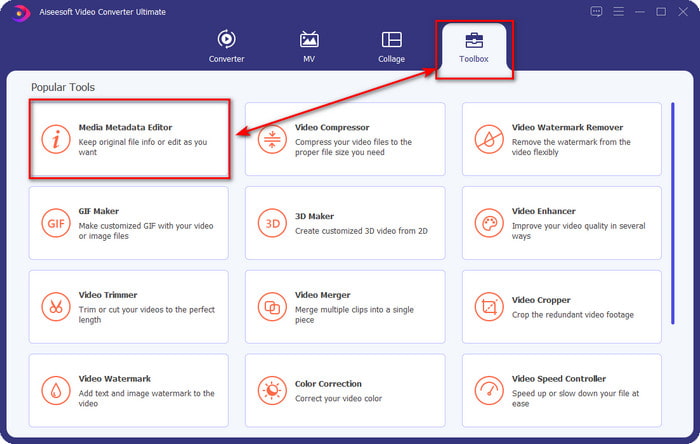
ステップ3。 ヒット + アイコンをクリックし、ファイル マネージャでメディア ファイルを見つけて、 開いた 次。
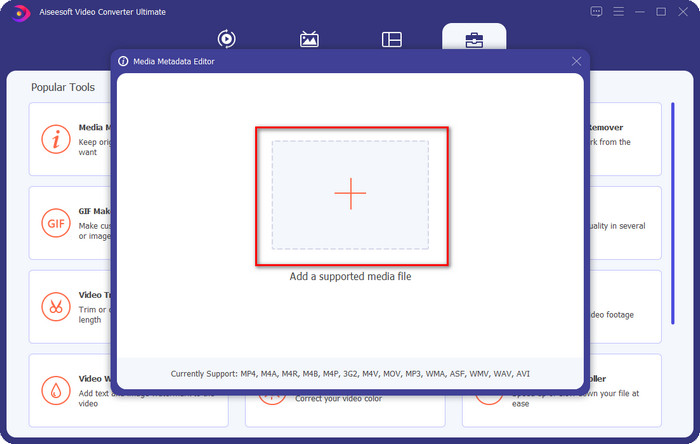
ステップ4。 メタデータとして必要なすべての情報を テキストボックス.すべての入力が完了したら、 保存する ボタン。
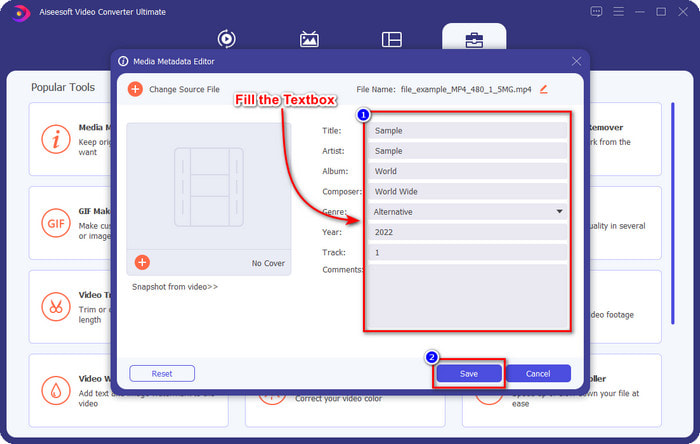
関連:
パート 2. サードパーティ ソフトウェアを使用せずにファイルにタグを追加する方法 [Windows の組み込みタグ エディター]
ファイルにタグを追加するこれらの後続の方法は、Windows でのみ使用できます。この手順は、更新されたバージョンの Windows ですぐに異なる場合があります。 Windows 10 または 11 を使用している場合は、この方法を知っておく必要があります。これ以上苦労することなく、Windows PC でタグを変更または編集するために使用できる組み込み機能を掘り下げましょう。
Windowsのプロパティ
この方法は、すべての Windows でメディア ファイルのタグの変更を処理する方法として知られているため、私たちにとって新しいものではありません。 Windowsのプロパティ 簡単な仕事を簡単に行うシンプルなツールです。さらに、このツールを使用すると、ファイルにタグを追加する方法を簡単に学習できます。詳細については、以下の詳細を読み続けてください。
ステップ1。 Windows ドライブでメディア ファイルを見つけます。
ステップ2。 右クリックを押して、 プロパティ.
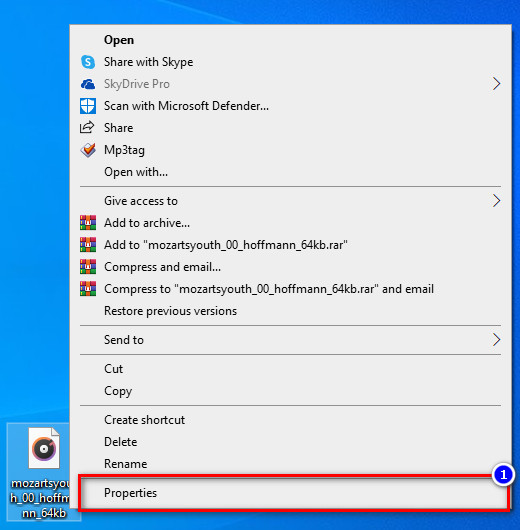
ステップ3。 [プロパティ] の下に、 詳細、必要な情報またはタグを追加し、 を押します OK.
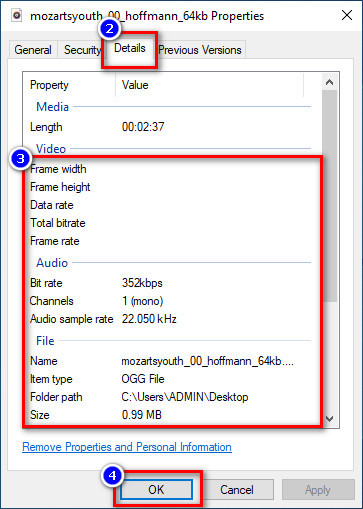
詳細ペイン
すべての Windows ユーザーが、 詳細ペイン メディア ファイルのメタデータを調整します。ただし、最初の方法よりも多くの情報を追加することはできません。ただし、この方法を試してみたい場合は、詳細な手順でファイルを開かずにファイルにタグを追加する方法に従う必要があります.
ステップ1。 を開きます ファイルエクスプローラー ファイルを見つけます。
ステップ2。 ファイルをクリックして、 意見.パネル上のビューをクリックする必要がある場合は、 詳細ペイン.
![[表示] をクリックします](/images/2022/03/click-view.jpg)
ステップ3。 タグを調整してクリックできるようになりました 保存する あなたがそれを終えた場合。
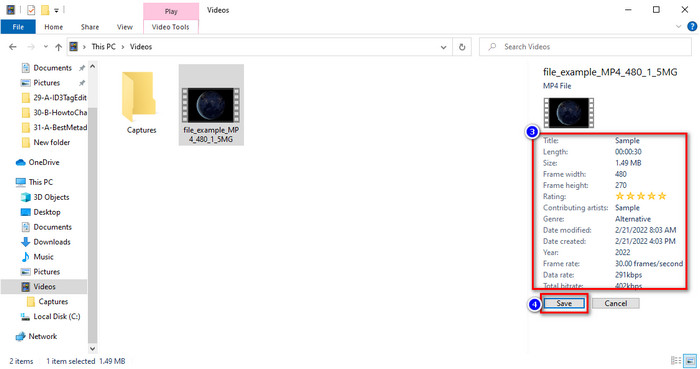
パート 3. ファイルにタグを追加する方法に関する FAQ
組み込みのタグ エディターとサードパーティのタグ エディターのどちらが優れていますか?
メタデータを追加または削除する手法はどちらもうまく機能します。ただし、専門的なソフトウェアが必要な場合は、ビルトインでは提供できないオプションを提供するツールをインストールすることをお勧めします。 FVC Video Converter Ultimate と同様に、別のメディア ファイルのタグを編集するのに最適なサードパーティ ツールです。詳細については、上記の情報をお読みください。
組み込みのメタデータ エディターを使用する利点は何ですか?
すべてをダウンロード、インストール、および設定する代わりに、サードパーティのツールとは異なり、メタデータを変更する手順にすぐに進むことができます.また、ビルトインを使用する最大の利点の 1 つは、既にドライブに組み込まれているため、間違いなく安全に使用できることです。ただし、組み込みのタグ エディターには、メディア ファイルにタグを付けるための幅広いオプションが用意されていないことに注意してください。そのため、適切なサードパーティをダウンロードすることは必須ですが、ダウンロードするソフトウェアが安全であり、メタデータに関するより多くのオプションがあることを確認してください.それでも、組み込みのメタデータ エディターは信頼性が高く、簡単に使用できます。
オンラインでメタデータを編集できますか?
はい、オンラインでメタデータを編集できます。メタデータをオンラインで編集することは、組み込みアプリを使用するよりもはるかに優れていますが、すべての Web ツールを安全に使用できるわけではありません。そのため、オンライン ツールを使用している場合は、ハッキングやウイルスに感染しないように Web が保護されていることを確認してください。 Web サイトについてよくわからない場合は、Web ツールのレビューに関する信頼できる記事を読んで、アクセスしても安全かどうかを確認してください。
結論
ビルトインまたはサードパーティによるメタデータの追加を選択した場合でも、それを作成する成功率は 100% です。前述のツールは単独でも最適に機能しますが、究極のツールなど、最高のソフトウェアを使用することをお勧めします。なんで? Windows に組み込まれているタグ エディターよりも多くの機能を備えているためです。についての私たちのレビューを信じていない場合 FVCビデオコンバーターアルティメット、それをインストールして試してみる必要があります。



 ビデオコンバーター究極
ビデオコンバーター究極 スクリーンレコーダー
スクリーンレコーダー



